Metro Exodus Enhanced Edition – ゲームのセーブを手動で読み込む

以前に Metro Exodus をセーブしたことがありますが、私のようにゲームを完了したことはありませんか、それとも別のプレイスルーの途中でしたか? 「続行」または「ロード」をクリックしようとしたときに、Metro Exodus Enhanced Edition がランダムな装備でランダムなレベルをロードしたか、まったくロードしませんでしたか?次に、これを読んで修正してください!
手動でセーブ データをロードするためのガイド
はじめに
そのため、先に進んでゲームにロードすると、一見すべて問題ないように見えるかもしれません。しかし、メイン メニューのグラフィックが正しく表示されていないことに気付くでしょう。 Metro のメイン メニューは、現在のレベルに応じてテーマとエリアを変更しながら、ストーリーを進めていきます。
しかし、特に私にとっては、これはゲームの最初の部分の近くにリセットされ、中断したことを覚えていませんでした.
警告!
セーブ ゲーム フォルダのバックアップを作成してください。それを削除すると、それらを復元する方法がなくなる可能性があります。また、復元できたとしても、Steam クラウドから復元できない可能性があります。
保存場所
ゲームの保存場所は、Windows 10 ユーザー アカウントの「保存されたゲーム」フォルダー内にあります。この場所は、ゲームの両方のエディションで同じです。
- %userprofile%Saved ゲーム
これはいくつかの方法で入力できます
これを Windows 検索バーに入力してください:

Windows Run Program コンソール (WIN + R):
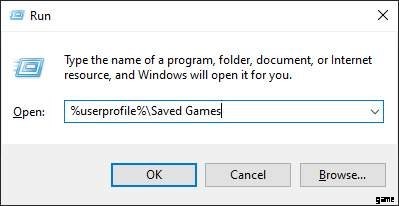
Windows エクスプローラーのパス ディレクトリ バー:
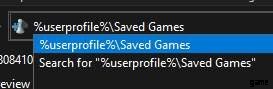
次に、保存フォルダーに移動する必要があります。
保存フォルダーのタイトルは「metro exodus」とまったく同じで、小文字で、「steam_autocloud.vdf」という名前のファイルがある場合があります。その後、多数の数字を含むフォルダー (またはフォルダー!) があります。これらの数字は 64 ビットの SteamID です。複数のフォルダがある場合 (PC を共有していて、何らかの理由で頻繁にログアウトするなど)、SteamID を取得する簡単な方法の 1 つは、SteamDB を使用することです。
SteamID を取得したら、フォルダに移動します。
修正する
フォルダに移動すると、次のようなファイルが表示されます (多い場合も少ない場合もあります):
m3_01_dead_moscow.player
…
m3_auto_save
m3_auto_save1
m3_auto_save2
m3_quick_save
profile.cfg
usuer.cfg
.player ファイルは、実際のインベントリと、特定のレベルの特定のキャラクターの詳細やイベントなどです。これは、すでに拾った緑色のもの、略奪した死体、すでに倒した敵などです。
私たちが本当に気にかけているのは、保存ファイルそのものです!これらのファイルには、実際のゲーム ワールド情報とタイムラインが保存されます。 Metro Exodus にはさまざまなエンディングがあるため、独自のプレイスルーの特定のエンディングを保持したい場合、これは重要な部分です。
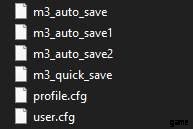
現在、Metro Exodus Enhanced Edition のファイルの読み取りと保存はわずかに異なります。必要なのは、次のように「_rx」を追加することだけです:
m3_auto_save -> m3_auto_save_rx
m3_auto_save1 -> m3_auto_save_rx1
m3_quick_save -> m3_quick_save_rx
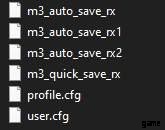
必ずすべて変更してください!
予防措置として、ここに表示されるすべての保存ファイルを変更してください。あなたは私より多くのセーブを持っているかもしれません。スロットが異なる場合は特に、できるだけ多くセーブすることが重要です!
